Найден способ обойти ошибку Xbox 0x80a40401 для фанатов игр на консоли
Обновлено 19 мая 2023, 10:43

Вот уже несколько недель геймеры из России борются с таинственной ошибкой под номером 0x80a40401. Она возникает, когда пользователь пытается войти в свой аккаунт Microsoft на игровой консоли Xbox Series X или Xbox Series S, и блокирует ему доступ ко всем играм и приложениям.
Говоря проще, из-за ошибки геймеры потеряли возможность пользоваться накопленной за долгие годы библиотекой видеоигр, подключаться к онлайн-службам и, собственно, играть. Что превратило мощную консоль нового поколения в безжизненный и фактически бесполезный «кирпич».
РБК Life рассказывает все, что известно об ошибке на данный момент, и делится несколькими рабочими способами обойти ее.
Отношения Microsoft с Россией
В марте 2022 года компания Microsoft (которой принадлежит Xbox) заявила о своем уходе из России. Это означало прекращение поставок новых консолей, остановку выпуска новых цифровых ключей для онлайн-сервиса Game Pass, закрытие официальных новостных порталов компании и приостановку гарантийного обслуживания для российских геймеров. Спустя несколько месяцев Microsoft также распустила офис Xbox в Москве.
На словах все это звучало как огромный удар по российскому игровому сообществу, но на деле же быт фанатов Xbox из России не слишком изменился. Доступ к аккаунтам и накопленным библиотекам игр никто не отнимал, а официально сменить регион своей консоли, например, на Турцию или Аргентину можно всего за пару кликов — в этих регионах покупка игр все еще доступна, а цены значительно ниже тех, что раньше были в России.

Ключи для подписочного сервиса Game Pass все еще можно купить на специальных сайтах, а новые игры в нем появляются с частичной, а иногда даже с полной локализацией на русский язык. Более того, спустя время в розничные магазины России вернулись даже консоли Xbox Series X и Xbox Series S — сертифицированные именно для распространения на российском рынке. При ввозе по параллельному импорту сертификацией может заниматься дистрибьютор, однако источники «Известий» в ноябре 2022-го говорили, что компания продолжала выдавать сертификаты.

Как бы то ни было, ограничения, введенные Xbox для российских геймеров, не отличались особой суровостью с самого момента ухода компании из страны. И именно поэтому появление ошибки 0x80a40401 так сильно шокировало игровое сообщество. Означает ли она, что Microsoft наконец-то решила потуже «закрутить гайки»?

Что известно об ошибке 0x80a40401
Ошибка 0x80a40401 возникает у игроков при попытке войти в свои аккаунты. «Вы находитесь в регионе, где эта служба недоступна», — говорится в пояснении к ошибке. Изначально с такой проблемой сталкивались пользователи по всему миру — 4 мая 2023 года стало известно о массовом сбое в сети Xbox. Но через несколько часов сбой устранили, а ошибка осталась. Причем только у геймеров из России.

Портал Newxboxone провел опрос среди более чем 6 тыс. игроков, из которого стало известно следующее:
- ошибка возникает только на консолях Xbox Series X и Xbox Series S, консоли Xbox One (прошлое поколение) она не затрагивает;
- ошибка возникает в основном у пользователей, которые купили консоль после официального ухода Microsoft из России, т.е. у консолей, ввезенных в страну по параллельному импорту;
- ошибка может возникать и у пользователей, купивших лицензионную консоль еще до ухода Microsoft с российского рынка, но таких случаев очень мало.
После возникновения проблемы пользователи и редакции игровых СМИ начали обращаться в техническую поддержку Xbox в попытках добиться ответов. Впрочем, довольно быстро выяснилось, что специалисты техподдержки сами не понимают, с чем столкнулись их игроки.
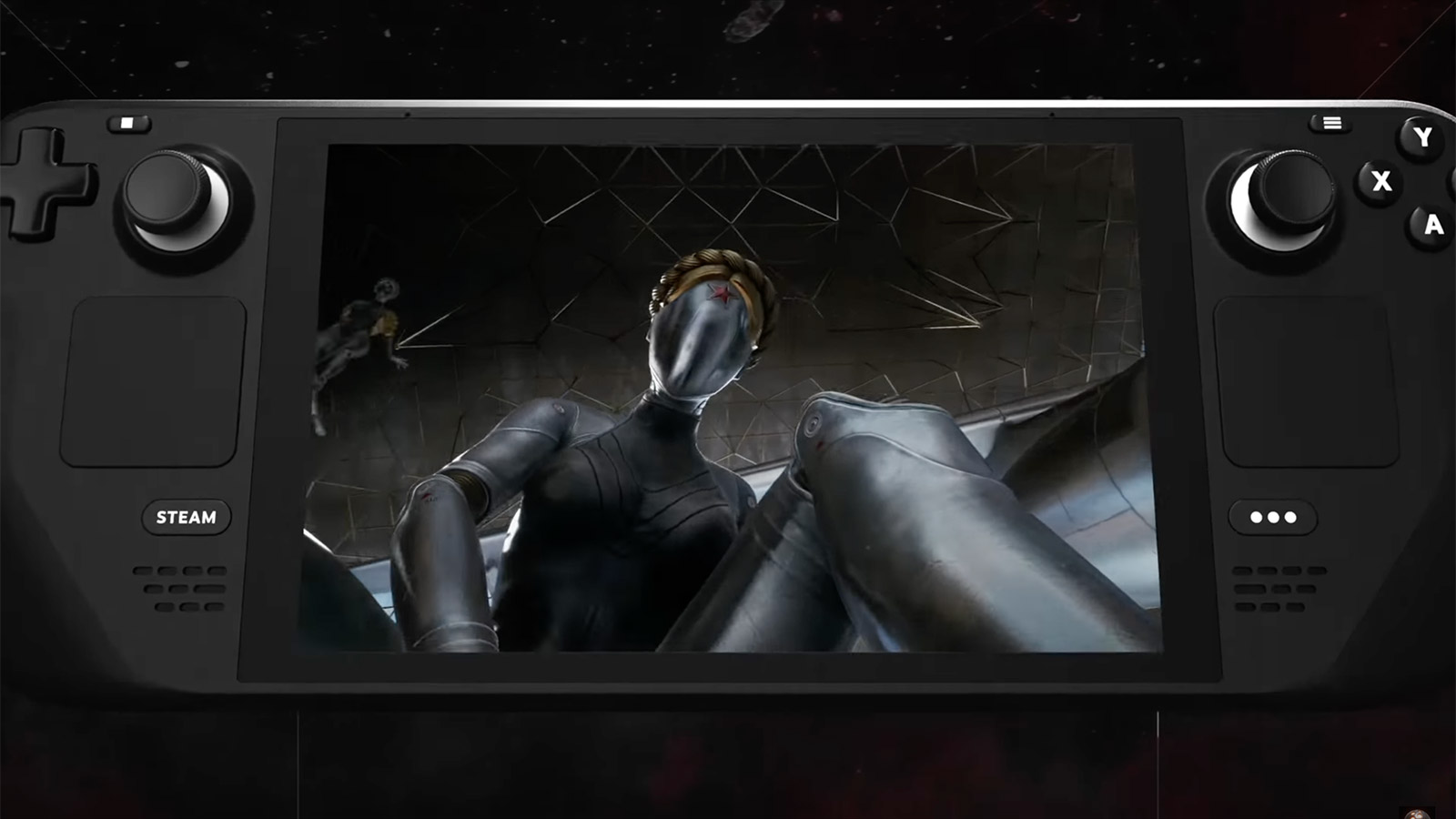
Ответы оказались разными и иногда противоречащими друг другу. Чаще всего сотрудники Xbox писали о причинах возникновения проблемы одно из следующих сообщений:
- «Онлайн-сервисы Xbox больше не работают в России. Для борьбы с этой ошибкой нет обходного решения»;
- «Проблема кроется в обычном техническом сбое. Разработчики компании уже работают над решением»;
- «Xbox пересмотрела свою политику экспорта и отключила Россию от серверов Xbox Live. Из-за этого пропал и доступ к аккаунтам»;
- «Службы Xbox недоступны из-за текущих «мировых проблем»;
- «Ошибка связана с новыми санкционными ограничениями против России. Для борьбы с ней можно воспользоваться обходными путями».
При этом сама Microsoft не давала никаких официальных комментариев об ошибке 0x80a40401, предпочитая игнорировать сам факт ее существования в медиаполе.
Что на самом деле вызывает ошибку
Спустя неделю после возникновения проблемы российское издание GameMag рассказало о настоящих причинах появления ошибки 0x80a40401. Журналисты связались со своими партнерами и источниками внутри Microsoft, попросив их поделиться информацией на условиях полной анонимности.

Так выяснилось, что ошибка является следствием «тотальной оптимизации» в компании. Сейчас Xbox экстренно сокращает расходы и штат сотрудников, из-за чего в компании вообще не заметили появление ошибки 0x80a40401. Источники говорят, что проблема никак не связана с санкциями против России — это действительно обычная техническая ошибка. Однако устранять ее в ближайшее время, вероятнее всего, не станут. Компания слишком занята более приоритетными процессами, а работа с российскими геймерами в них не входит.
Таким образом, ждать решения от Microsoft не стоит. Однако можно попытаться избавиться от ошибки своими силами.

Как вернуть себе доступ к аккаунту
За время существования ошибки пользователи обнаружили несколько рабочих способов вернуть себе доступ к аккаунтам. Однако результаты их применения очень индивидуальны — для обеспечения работоспособности консоли стоит попробовать все четыре.
Способ № 1. Смена DNS на консоли
Пожалуй, самый простой способ из доступных. DNS (система доменных имен) отвечает за получение уникального IP-адреса конечного ресурса. И если адрес вашей консоли вдруг оказался заблокирован на стороне Microsoft, то его можно просто изменить.
Пошаговая инструкция.
- Запускаем консоль и заходим в меню «Настройки».
- Переходим на вкладку «Общие», а оттуда — на вкладку «Параметры сети».
- Выбираем вкладку «Дополнительные настройки». А следом за ней — вкладку «Параметры DNS».
- Выбираем пункт «Вручную». Он позволит нам задать адрес самостоятельно.
- В графе «Основной IPv4 DNS» вводим значение «178.22.122.100».
- В графах «Дополнительный IPv4 DNS» вводим значения «0.0.0.0» (в первой графе), «127.22.122.100» (во второй графе» и «185.51.200.2» (в третьей графе).
- Перезагружаем консоль.
Вероятнее всего, ошибка будет устранена. Однако у вас может снизиться скорость интернета и перестать работать некоторые приложения вроде YouTube. Помимо этого, список актуальных DNS-адресов постоянно обновляется, и в Сети всегда можно найти несколько дополнительных вариантов.
Способ № 2. Смена DNS на WiFi-роутере
Еще один действенный способ обойти ошибку, который при этом не ограничивает скорость интернета и работу приложений. Однако воспользоваться им сложнее, так как нужно погрузиться в настройки своего WiFi-роутера, которые сильно различаются в зависимости от конкретной модели.

Суть этого метода в том, чтобы задать фильтрацию запросов к домену xsts.auth.xboxlive.com (собственно, именно он и отвечает за вход в аккаунт на Xbox). Для этого нужно зайти в настройки роутера, выбрать там ручную смену DNS и задать для домена xsts.auth.xboxlive.com следующий IP-адрес — IP 50.7.85.221.
Для доступа к системе настроек вам нужно будет ввести в любом поисковике название модели своего WiFi-роутера и проследовать простой инструкции. Также адрес с доступом к настройкам иногда пишут на обратной стороне самого роутера.

Способ № 3. Авторизация с VPN
С помощью этого способа вы заставите консоль думать, что она подключается к сети не в России, а в другом регионе.
Вам нужно будет совершить следующие действия.
- Отключить свою консоль Xbox от WiFi-сети, к которой она подключена в данный момент.
- Перезагрузить консоль.
- Создать мобильную точку доступа на смартфоне или PC. Способ может меняться в зависимости от модели техники, но на мобильных устройствах чаще всего достаточно проследовать по пути «Настройки — Мобильная сеть — Личная точка доступа/Мобильная точка доступа».
- Воспользоваться одним из множества VPN-сервисов с возможностью передавать виртуальную сеть на мобильную точку доступа. Выбрать регион, где авторизация Xbox работает без нареканий: США, Турцию, Аргентину, Новую Зеландию или др.
- Подключить консоль Xbox к созданной мобильной точке доступа и пройти процедуру авторизации.
Многие пользователи пишут, что этот способ помог им решить проблему, но скорость интернета при этом была крайне медленной.
Способ № 4. Использование сервиса AdGuard
Сервис AdGuard позволяет детально настраивать ваше соединение, в том числе и DNS роутера. Этот способ может стать дополнением к способу № 2.

Порядок действий следующий.
- Пройти регистрацию на сайте. Следом нажать кнопку «Подключить новое устройство».
- В графе «Тип устройства» выбираем «Роутер» и прописываем ему название.
- Нажимаем «Далее» и находим внизу страницы графу «Привязанный IPv4-адрес». Там вы увидите два адреса, их нужно скопировать.
- Заходим в настройки своего роутера и меняем DNS на те два адреса, что ранее скопировали. Сохраняем изменения.
- Возвращаемся в сервис AdGuard и нажимаем на кнопку «Привязать IP-адрес». После этого нажимаем на кнопку «Готово, устройство подключено».
- Переходим на вкладку «Пользовательские правила» и нажимаем на «Добавить правило».
- Вводим следующее значение «|user.auth.xboxlive.com^$dnsrewrite=50.7.87.83».
- Еще раз нажимаем «Добавить правило» и теперь вводим «|xsts.auth.xboxlive.com^$dnsrewrite=50.7.87.83»
- Перезагружаем консоль Xbox и проходим авторизацию.
Некоторые пользователи также пишут, что проблема решилась сама собой спустя несколько дней. Помимо этого, существует вероятность, что Microsoft все же захочет самостоятельно исправить ошибку и вернет геймерам доступ к ее аккаунтам. Но надеяться на такой исход пока не стоит — по крайней мере, до тех пор, пока компания не решится на официальное заявление о проблеме.

-
На компьютере откройте Xbox.com и выберите элемент «Вход». Если у вас возникают проблемы с учетной записью, эти инструкции помогут вам их устранить. Если вы не может выйти за пределы экрана входа, выберите «Забыли пароль» и следуйте инструкциям.
-
Если это не сработало, нажмите кнопку «Пуск» и выберите «Параметры» > «Время и язык». В разделе «Дата и время» убедитесь, что параметр «Автоматическая установка времени» включен.
-
Если ничего из этого поможет, нажмите кнопку «Пуск», выберите «Параметры» > «Учетные записи», найдите учетную запись Майкрософт, которую вы использовали для входа в программу «Xbox», и нажмите кнопку «Удалить». Затем вернитесь в приложение Xbox и выполните вход с помощью учетной записи Майкрософт, которую вы только что удалили.
Узнайте, что делать, если не удается войти в учетную запись Майкрософт
Нужна дополнительная помощь?
Нужны дополнительные параметры?
Изучите преимущества подписки, просмотрите учебные курсы, узнайте, как защитить свое устройство и т. д.
В сообществах можно задавать вопросы и отвечать на них, отправлять отзывы и консультироваться с экспертами разных профилей.
Возникли проблемы со входом в Xbox One?
Если вы столкнулись с сообщением: мы не можем войти в систему. Повторите попытку через несколько минут, тогда у нас есть решения, которые помогут вам исправить это.
Ошибка классифицируется под кодом ошибки 80A4000B в списке проблем Xbox One.
Когда вы видите это сообщение, оно может ничего не значить:
- Проблема с сетевым подключением
- Проверьте и обновите платежную информацию своей учетной записи Microsoft
- Проверьте статус службы, чтобы исправить ошибку входа в Xbox One
- Проверьте информацию о безопасности, чтобы исправить ошибку входа в Xbox One
- Удалите и восстановите профиль Xbox Live, чтобы исправить ошибку входа в Xbox One
- Выполните цикл питания, чтобы исправить ошибку входа в Xbox One
- Проверьте подключение, чтобы исправить ошибку входа в Xbox One
- Обратитесь в службу поддержки, чтобы исправить ошибку входа в Xbox One
1. Проверьте статус службы, чтобы исправить ошибку входа в Xbox One
В случае появления каких-либо предупреждений при проверке состояния службы Xbox Live подождите, пока служба снова не запустится (обычно отображается зеленым цветом), а затем повторите попытку.
2. Проверьте информацию о безопасности, чтобы исправить ошибку входа в Xbox One
Вот как это сделать:
- Войдите в свою учетную запись Microsoft (если вы забыли пароль, сбросьте его)
- Выберите Безопасность и конфиденциальность
- Нажмите Дополнительные параметры безопасности
- Проверьте информацию о безопасности своей учетной записи Microsoft. Убедитесь, что ваш адрес электронной почты, альтернативный адрес электронной почты и номер телефона указаны правильно
- Выберите Оплата и Биллинг
- Выберите Платежная информация. Проверьте платежную информацию, такую как платежный адрес, реквизиты счета, чтобы убедиться, что они совпадают с данными вашей кредитной карты.
- Выберите Изменить профиль в случае возникновения ошибок> обновите свою платежную информацию
- выход
- Войдите в Xbox Live на своей консоли
ТАКЖЕ ЧИТАЙТЕ: Как исправить проблемы с нечетким экраном в Xbox One
3. Удалите и восстановите профиль Xbox Live, чтобы исправить ошибку входа в Xbox One
Есть три шага, чтобы сделать это:
- Удалите свой профиль Xbox Live из консоли Xbox One
- Выполнить полную перезагрузку
- Восстановите вашу консоль
Удалите свой профиль Xbox Live из консоли
- Откройте руководство, нажав кнопку Xbox
- Выберите Настройки
- Выбрать все настройки
- Нажмите Аккаунт
- Нажмите Удалить учетные записи, чтобы выбрать учетную запись, которую вы хотите удалить
- Нажмите Удалить, чтобы подтвердить
Выполните полный сброс консоли
Нажимайте кнопку Xbox, пока консоль Xbox One не выключится или не перезагрузится.
Восстановите свой профиль
- Откройте руководство, нажав кнопку Xbox
- войти в систему
- Нажмите Добавить новый
- Введите адрес электронной почты вашей учетной записи Microsoft
- Нажмите Enter
- Введите ваш пароль
- Нажмите Enter
- Проверьте настройки конфиденциальности и нажмите кнопку Далее.
- В разделе «Параметры входа и безопасности» нажмите «Сделать это быстро», «Сделать это волшебством», «Проверить, что это я», или «Заблокировать».
- Если у вас есть датчик Kinect, и вы выбрали Сделать это быстро, сделать это волшебным или Проверить, что это я, вам придется проверить себя на экране.
- Нажмите Это я, чтобы проверить
- Появится картинка игрока, связанная с вашим профилем.
- Выберите Далее
- В разделе Выбор цветного экрана выберите цвет для главного экрана.
- Выберите Далее
- Вы получите варианты подписки. Выберите «Нет, спасибо», если вы не хотите получать золото Xbox Live
Ваш профиль будет загружен в консоль.
Примечание . Выбор цвета главного экрана отличает вас от других, которые могут использовать консоль.
ТАКЖЕ ЧИТАЙТЕ: Исправлено: частота кадров падает в играх с обратной совместимостью для Xbox One
4. Выполните цикл питания, чтобы исправить ошибку входа в Xbox One
- Отключите кабель питания от маршрутизатора, модема или шлюза примерно на пять минут, а также отсоедините маршрутизатор и модемные устройства.
- Нажмите и удерживайте кнопку Xbox в течение 10 секунд, чтобы выключить консоль
- Подожди пять минут
- Подключите модем или шлюз и дайте ему загореться до нормального состояния
- Если вы используете маршрутизатор, подключите его и подождите, пока все индикаторы не вернутся в нормальное состояние.
- Включите консоль, нажав кнопку Xbox на консоли или контроллере
Если при перезагрузке консоли зеленая анимация загрузки не отображается, повторите шаги, описанные выше.
5. Проверьте подключение, чтобы исправить ошибку входа в Xbox One
Выполнив цикл питания, выполните следующие действия, чтобы проверить соединение:
- Откройте руководство, нажав кнопку Xbox
- Выберите Настройки
- Выбрать все настройки
- Выберите сеть
- Выберите настройки сети
- Выберите Тестирование сетевого подключения.
6. Обратитесь в службу поддержки, чтобы исправить ошибку входа в Xbox One
Если проблема не устранена, обратитесь в службу поддержки Xbox для получения дополнительной помощи по вашей проблеме.
Мы хотели бы услышать от вас. Поделитесь с нами в разделе комментариев своим опытом использования этих решений и тем, что сработало для вас.
Хотя Microsoft выпустила две новые долгожданные игровые консоли следующего поколения под названием Xbox Series X и Series S, похоже, что существующие Xbox One У пользователей консолей по-прежнему много проблем со входом в учетную запись Xbox One. Если вам также не удается войти в свою учетную запись, ознакомьтесь с этим руководством по устранению неполадок, чтобы исправить это. Теперь вы можете спросить, почему именно эта проблема возникает с вами, без какой-либо конкретной причины или уведомления об ошибке.
Что ж, по словам многих пострадавших пользователей Xbox One, всякий раз, когда они пытаются войти в свою учетную запись, анимация загрузки крутится бесконечно. На экране нет никаких сообщений об ошибках или предупреждений. Даже если вы мягко перезапустите консоль и попытаетесь войти в свою учетную запись, результат будет таким же, что так раздражает. К счастью, есть несколько исправлений, которые вы должны попытаться быстро решить.
Как исправить ошибку не удается войти в учетную запись Xbox One
Здесь мы предоставили два метода или обходных пути, которые должны исправить эту ошибку за вас. Итак, без лишних слов, давайте перейдем к делу.
- Во-первых, вам нужно нажать и удерживать кнопку питания на консоли Xbox One около 10 секунд, пока консоль полностью не выключится. Теперь подождите еще 10 секунд и включите консоль, снова нажав кнопку питания. В большинстве случаев это должно решить проблему.
- Однако, если первый способ не помог вам, попробуйте этот. Просто нажмите кнопку Xbox на геймпаде> перейдите в меню «Настройки», наведя курсор на ‘Настройки’ > В разделе «Учетная запись» выберите «Удалить учетные записи»> выберите и выберите свою учетную запись> выберите «Удалить». После удаления учетной записи снова нажмите кнопку Xbox на консоли> выберите «Добавить» в разделе «Войти»> Сейчас, введите свой адрес электронной почты и пароль или номер телефона (как хотите)> Это позволит легко войти в ваш Xbox One учетная запись.
Войдя в систему, нажмите «Продолжить», чтобы «поделиться данными с издателями игр и приложений»> «Продолжить», чтобы «улучшить отчет об ошибках включен »> Выберите« Спросить мой пароль »в разделе« Вход и настройки безопасности »> Вы Выполнено.
Вот и все, ребята. Мы предполагаем, что это руководство было для вас полезным. Не стесняйтесь оставлять комментарии ниже и добавлять в закладки этот блог для более полезного содержания.
Читайте также:Исправить код ошибки Xbox One 0X87E107DF
Рекламные объявления Похоже, что у пользователей недавно выпущенной консоли Xbox Series X | S нового поколения возникает несколько проблем. Хоть…
Рекламные объявления Последнее обновление 7 марта 2021 г. в 02:49. PS5, безусловно, является одним из мощных…
Рекламные объявления Последнее обновление 7 марта 2021 г. в 02:48. Поскольку PlayStation 5 теперь доступна во всем мире, она…
Многие пользователи в России стали сталкиваться с ошибкой 0x80a40401 при входе в аккаунт. Данная ошибка массовая и коснулась многих пользователей на Xbox One, Xbox One S, Xbox One X, Xbox Series S и Xbox Series X. Ошибка встречается на консолях разных регионов и разных версий ОС. Ошибка не зависит от провайдера и региона вашего профиля. Если у вас появилась такая ошибка, попробуйте сбросить настройки сети на Xbox и перезагрузить роутер или подключиться к сети, используя интернет с телефона. Если ошибка по прежнему сохраняется попробуйте один из способов указанных в этой инструкции .Бывший сотрудник европейского офиса Xbox заявил, что, по его мнению, проблема возникла из-за сокращения расходов на фоне глобальной рецессии и оптимизации. По его словам, Microsoft провела массовые сокращения в отделах продаж и маркетинга, а также урезала бонусы сотрудникам вроде семейных подписок и кодов Game Pass. Сама поддержка Microsoft никак не комментирует произошедшее. В этой статье мы рассмотрим известные способы решения данной проблемы.
Замена DNS на консоли
1. Зайдите в Настройки — Общие — Параметры сети
2. Выберите дополнительные настройки
3. Выберите Параметры DNS
4. Выберите Вручную
5.Введите 178.22.122.100
6.В следующем окне введите один из вариантов:
- 0.0.0.0;
- 127.22.122.100;
- 185.51.200.2
7. Перезагрузите консоль
Если после перезагрузки ошибка не исчезла, попробуйте еще один вариант:
1. Зайдите в Параметры — Параметры сети — Дополнительные настройки — Параметры DNS — Вручную — введите DNS — 37.220.84.124
2. Зайдите в Параметры — Система — Язык и местонахождение — США.
3. Перезагружаем консоль
Способ с настройкой DSN на роутере
Для этого способа нужно настроить ваш роутер, а точнее фильтрацию запросов к домену xsts.auth.xboxlive.com через верный IP 50.7.85.221
1. Подключаете к Wi-Fi телефон или пк
2. В браузере вводите 192.168.1.1 или 192.168.0.1 чтобы попасть в панель управления вашим роутером
3. Заходите в Сетевые правила — Интернет фильтр — Настройки DNS — Добавить DNS сервер.
4. Вводите адрес сервера 50.7.85.221, домен xsts.auth.xboxlive.com и сохраняете изменения (если не заработает, то попробуйте заменить на этот DNS: 185.51.200.2);
5. На Xbox в настройках ставите DNS автоматические и перезагружаете устройство.
Внимание! В зависимости от модели вашего роутера настройка может отличаться.
Настройка DNS от AdGuard
1. Для начала нужно зарегистрироваться на adguard-dns.io. На главной странице нажимаете Подключить новое устройство;
2. В типе устройства нужно выбрать Роутер, ввести его название и нажать кнопку Далее;
3. На следующем экране нужно найти Привязанный IPv4-адрес, будет указано 2 адреса — их нужно прописать в настройки вашего роутера. Копируете первый адрес, открываете панель управления роутером, оставляя эту страницу открытой
4. Заполняете первичный и вторичный сервера DNS соответственно (также они могут называться основной и альтернативный и т.д.), сохраняете изменения;
5. Возвращаетесь на adguard и нажимаете на Привязать IP-адрес и потом Готово, устройство подключено”;
6. На следующей странице находите и нажимаете на Пользовательские правила;
7. Выбираете Добавить своё правило, и вписываете
||user.auth.xboxlive.com^$dnsrewrite=50.7.87.83
8. Ещё раз нажимаете Добавить своё правило и вписываете:
||xsts.auth.xboxlive.com^$dnsrewrite=50.7.87.83
9. Перезагружаете Xbox (настройки DNS на консоли ставите автоматические). Если не сработало — возвращаетесь в настройки своего роутера и отключаете там IPv6.
10. Если всё работает — не забудьте отключить в настройках adguard родительский контроль и прочее, т.к. кол-во бесплатных запросов ограничено.

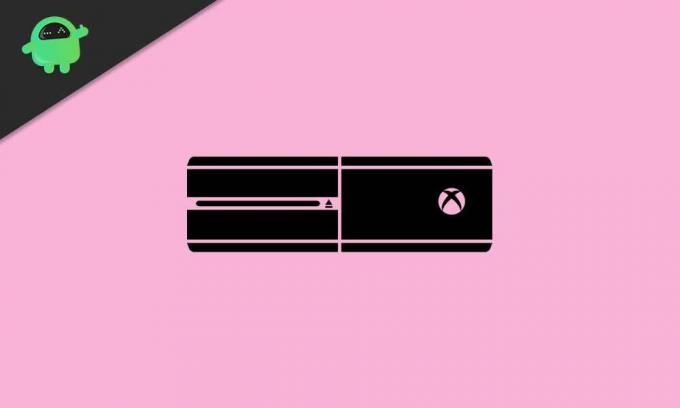
.png)
.png)
.png)
.png)
.png)
.png)
.png)
.png)
.png)
.png)
.png)
.png)
.png)